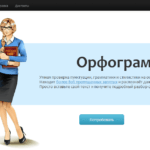Typerun.top один из самых простых клавиатурных тренажёров десятипальцевого метода набора. После освоения этого метода текст набирается гораздо быстрее. Принцип тренировок основан на развитии мышечной памяти. Пальцы «запоминают» клавиши, на которые надо нажимать. Глаза «заняты» непосредственно текстом на экране.
Тренажёр бесплатный, не требует регистрации. Для ознакомления прилагается видео-инструкция. После просмотра можно сразу приступать к обучению.
Знакомимся с программой
Интерфейс стартовой страницы очень прост. Авторы предлагают выбрать один из режимов обучения. Нас интересует раздел Обучение печати:

Забавно, что в разделе Изучение языков нам предлагают не только подтянуть знания по английскому, но и предлагают попробовать себя в роли начинающего кодера. Принцип обучения во всех режимах одинаков. Так что мы сегодня сосредоточимся на печати.
Тренировки доступны на русском, английском, немецком и украинском языках.
Начинать следует с расположения рук на клавиатуре. Пальцы левой руки должны лежать на кнопках с буквами Ф Ы В А, а пальцы правой руки на кнопках О Л Д Ж.
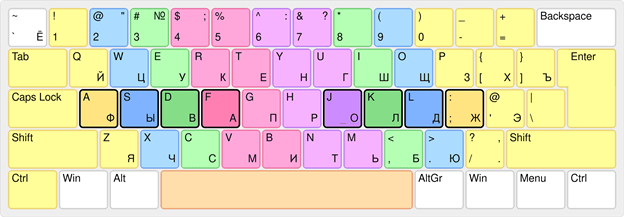
Для тактильного ориентира на клавишах О и А находятся небольшие выступы. После нажатия нужной буквы палец должен вернуться в исходное положение. Большие пальцы расположены на клавише пробела. Причем пробел нажимает палец противоположный той руки, которая закончила набирать букву.
Пожалуй, придерживаться этих правил — самое сложное из всего обучения. Главное, регулярно тренироваться, и всё получится.
На каждом этапе тренировок на экране расположена клавиатура, подсвеченная разными цветами. Изображение рук с подкрашенными пальцами в тон кнопкам, подскажут каким пальцем нажимать определенные клавиши.
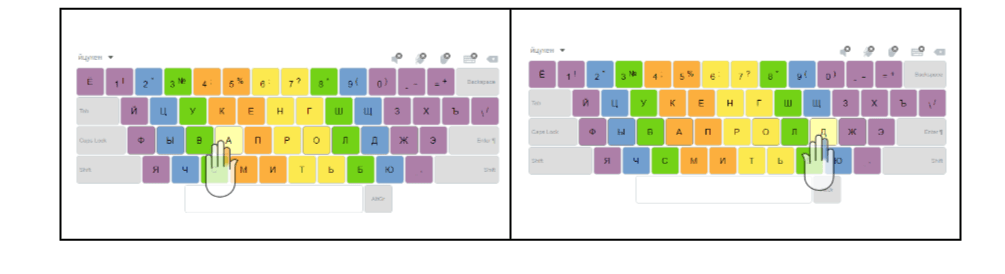
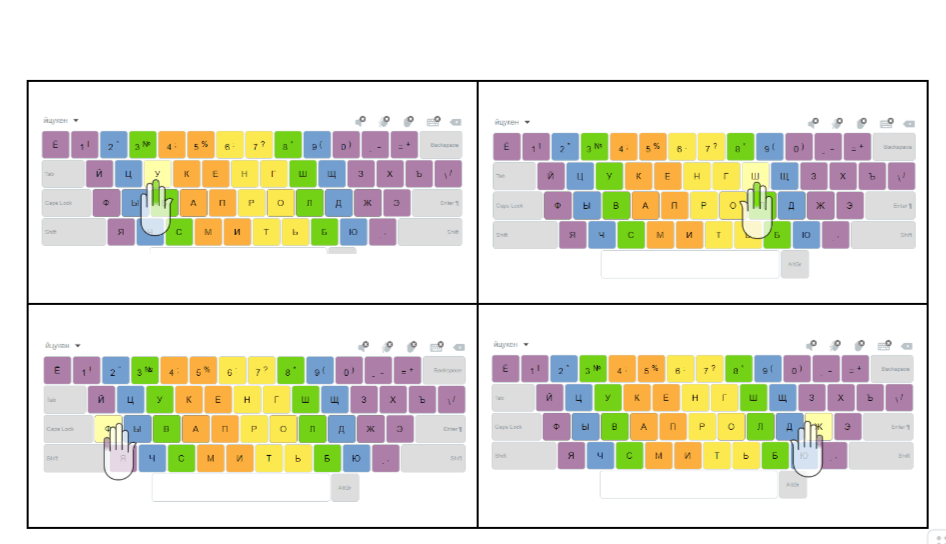
Кроме правильного расположения рук на клавиатуре, пальцы должны быть согнуты так, как будто держат фрукт среднего размера. Кончики пальцев слегка касаются клавиш, тем не менее удары по ним должны быть четкими и отрывистыми.
Не стоит пренебрегать правильной посадкой за компьютером. Это очень важно для здоровья и способствует быстрому обучению слепой печати.
Слева, прямо над клавиатурой, расположен виджет доступных раскладок:
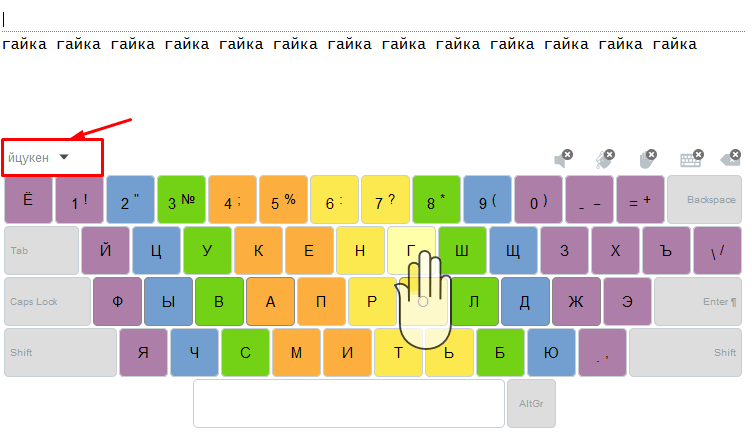
Это список раскладок клавиатуры, из которого надо выбрать подходящую для прохождения обучения. Если есть сомнения в названии раскладки, стоит нажать, например, на «йцукен» и сравнить со своим устройством.
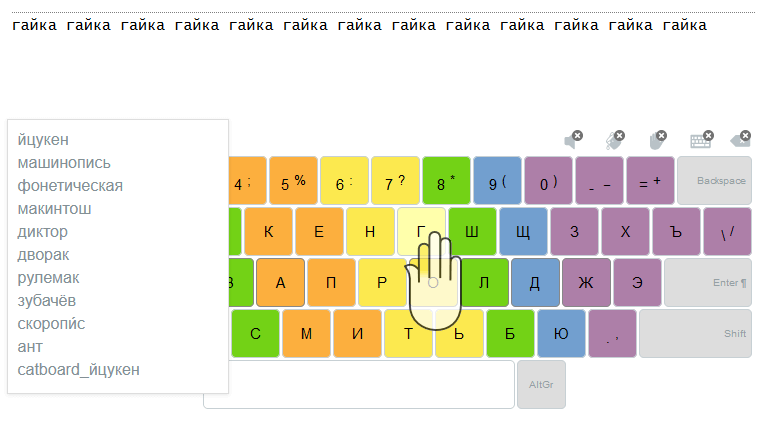
Также над клавиатурой расположено ещё одно меню:
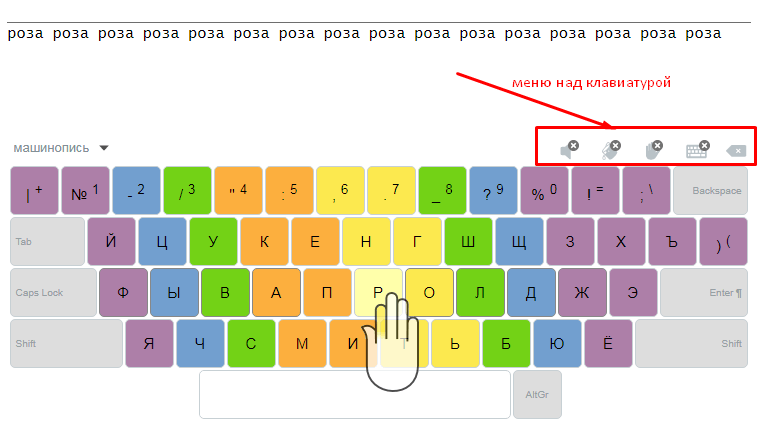
Каждый из этих значков позволяет настроить обучение под ваши потребности с точки зрения комфорта и сложности.
Включить/отключить звук
Этой кнопкой отключается звуковое сопровождение нажатия клавишей, а также характерный звук при ошибке во время набора слов.
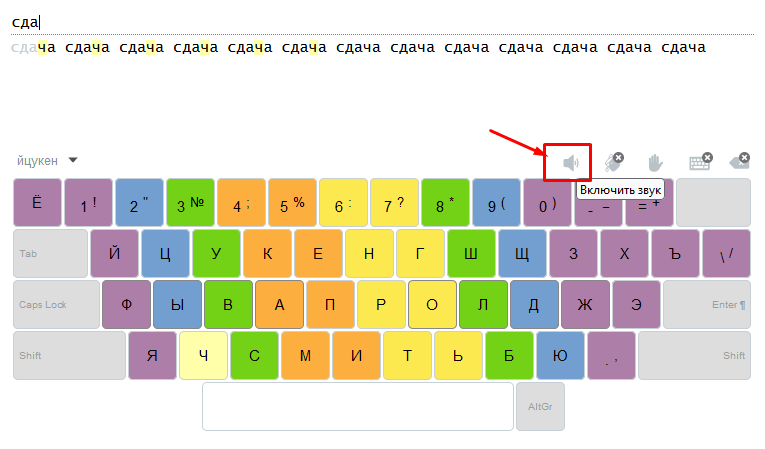
Эта функция может быть полезной, если вы опасаетесь кого-то потревожить или же просто предпочитаете работать и учиться в полной тишине.
Показать/убрать подсветку
Радужная подсветка кнопок нужна для самопроверки соответствия пальцев рук клавишам. Если нажать на эту кнопку, то клавиатура станет белой:
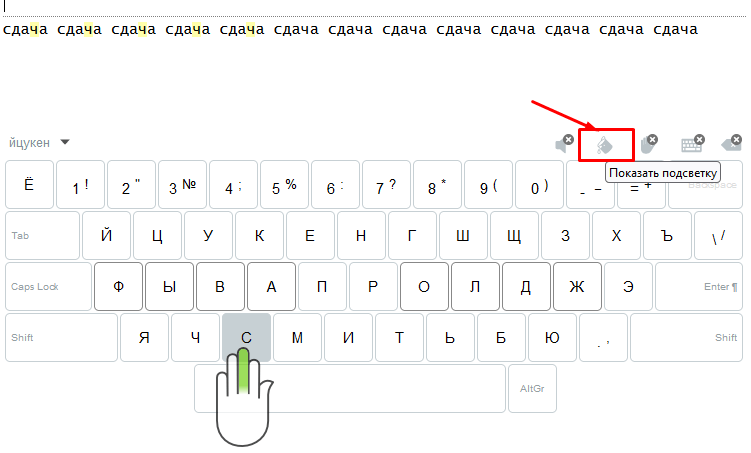
Эта функция поможет сосредоточиться только на вводимом тексте, не подглядывая на клавиатуру.
Скрыть/показать руки
В какой-то момент вы поймете, что руки сами занимают нужное положение. Попробуйте пройти все уровни игры без подсказок.
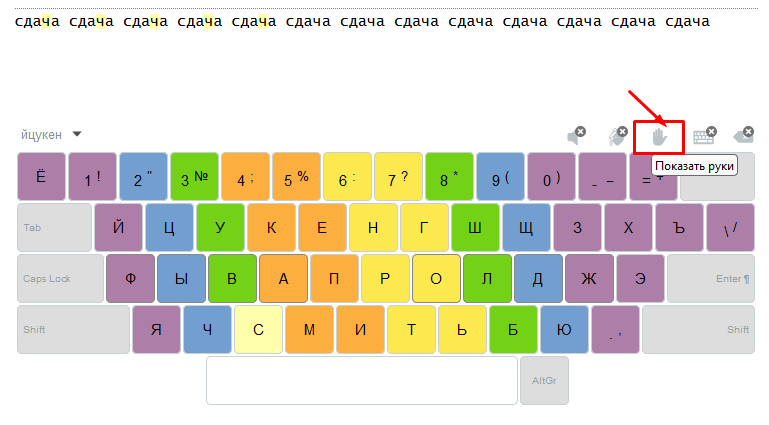
Но прежде чем пускаться во все тяжкие, усложните себе задачу. Попробуйте накрыть руки листом бумаги или тонкой тканью. Игра вслепую становится интереснее.
Скрыть/показать клавиатуру
Смелым открыты все дороги — отключите показ клавиатуры, чтобы сосредоточиться только на тексте.
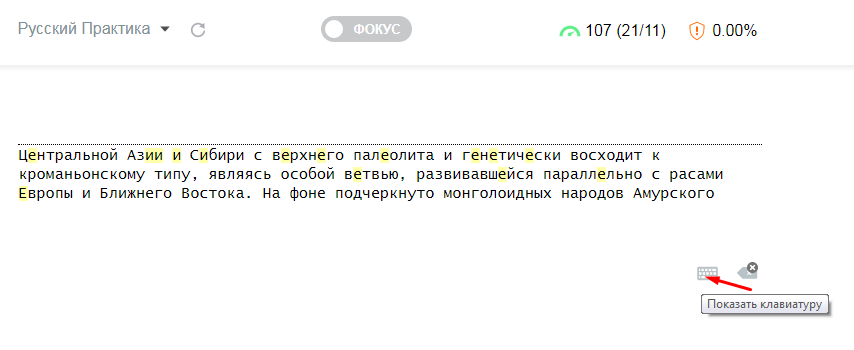
В этом режиме вы будете максимально приближены к полевым условиям набора текста.
Включить/отключить автокоррекцию
Если отключить данную функцию, пользователю придется самому корректировать ошибки:
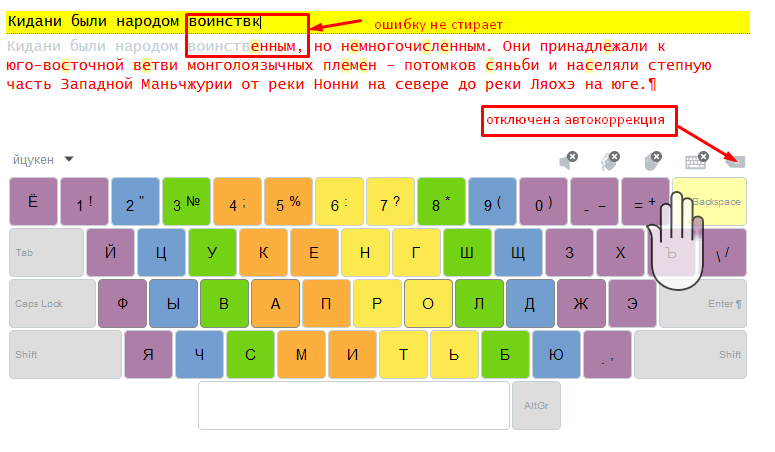
При включенной автокоррекции программа сама стирает неправильно набранные буквы.
Есть ещё один виджет ФОКУС, который скрывает все сервисы сразу. Пользователь остается один на один с текстом на экране.
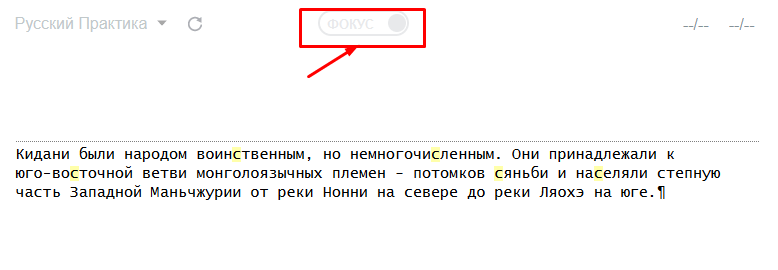
Фокус в том, выдержите ли вы экзамен на качество печати? Может стоит вернуться и ещё немного потренироваться?
Выбираем уровень сложности
Обучение слепой печати состоит из четырёх разделов: Начало, Основа, Тренировка и Практика.
Начало
В данном блоке для тренировки предложены одинаковые короткие слова.
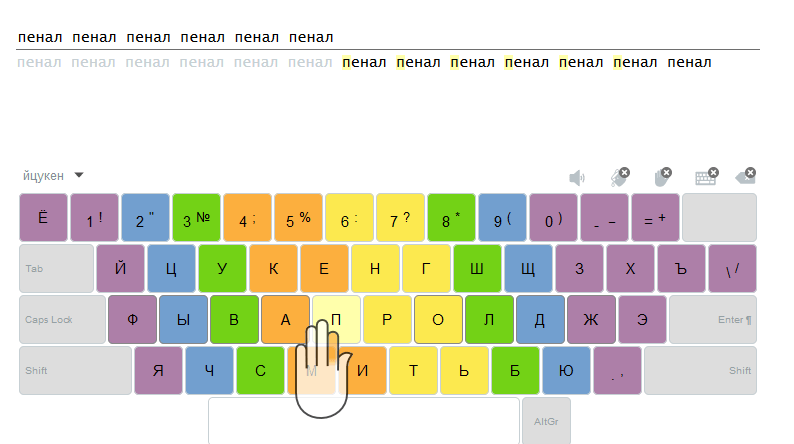
Повторяя их несколько раз, развивается мышечная память, а не зрительная. Такая практика помогает сконцентрироваться на тексте, а не на клавиатуре.
Если при наборе слова допустить ошибку, «проблемные» буквы сразу подсвечиваются во всём ряду. Не стоит спешить и гнаться за скоростью. Далее будет возможность испытать свои силы и в этом виде спорта. На старте лучше поработать над качеством, а не над количеством.
Основа
В блоке «Основа» появляются разные слова. Они длиннее и посложнее, но все еще не связаны между собой по смыслу:
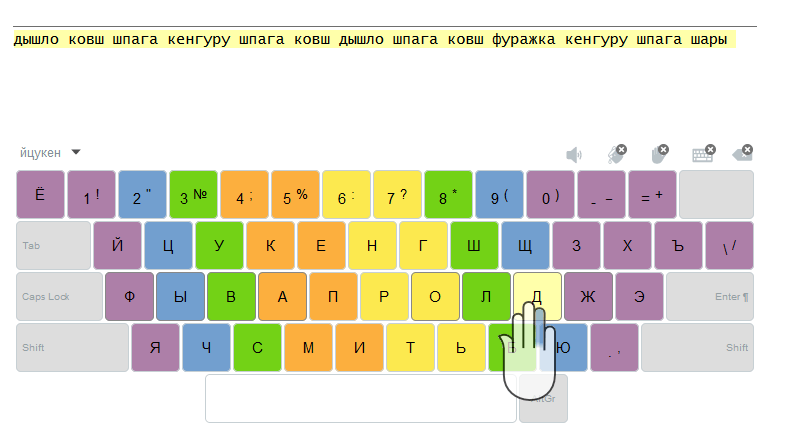
Все ошибки, сделанные пользователем в первом ряду слов, программа фиксирует и предлагает в следующем ряду слова с буквами, где чаще всего были допущены ошибки. Все слова будут выделены цветом.
Тренировка
В этом блоке выпадают тройки одинаковых слов или слова с символами.
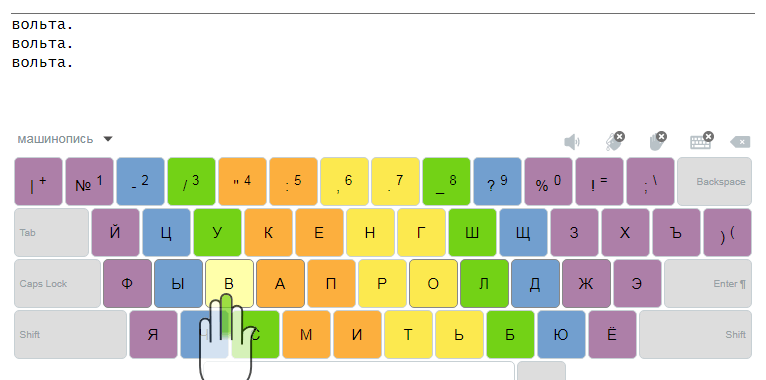
Если сделать ошибку, эта тройка слов так и будет каждый раз выходить для тренировки, пока пользователь не допустит ни одной опечатки. Продолжаем тренировать мышечную память.
Практика
В данном разделе предложены фрагменты и цитаты из художественных произведений. Здесь также сразу подсвечиваются буквы, в которых были допущены ошибки при наборе.
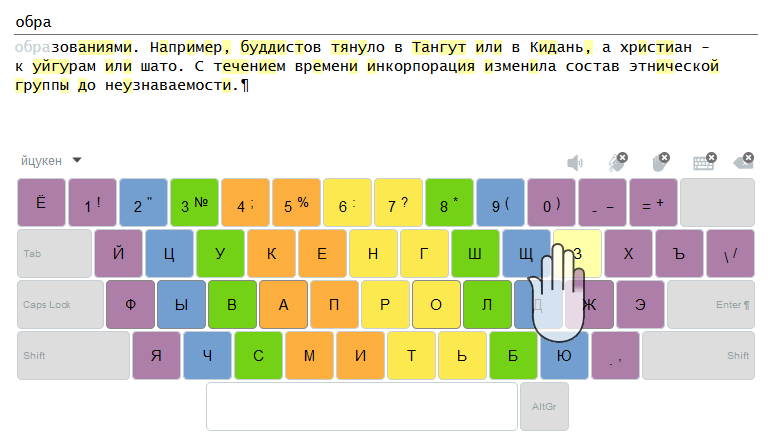
Именно в этом блоке можно проверить свою скорость печати. В правом верхнем углу расположен виджет с данными по скорости печати. Обозначение показателей всплывает при наведении мышкой к цифрам.
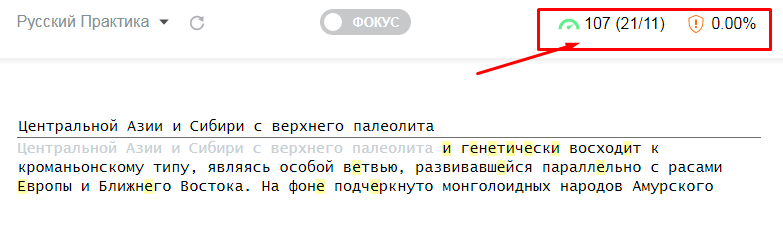
Этим сервисом лучше воспользоваться, когда вы уже преодолели предыдущие этапы и уже пройдено достаточно тренировок.
Дополнительные возможности:
Кроме набора текста предлагается отточить навык на цифровом блоке и цифровом ряду:
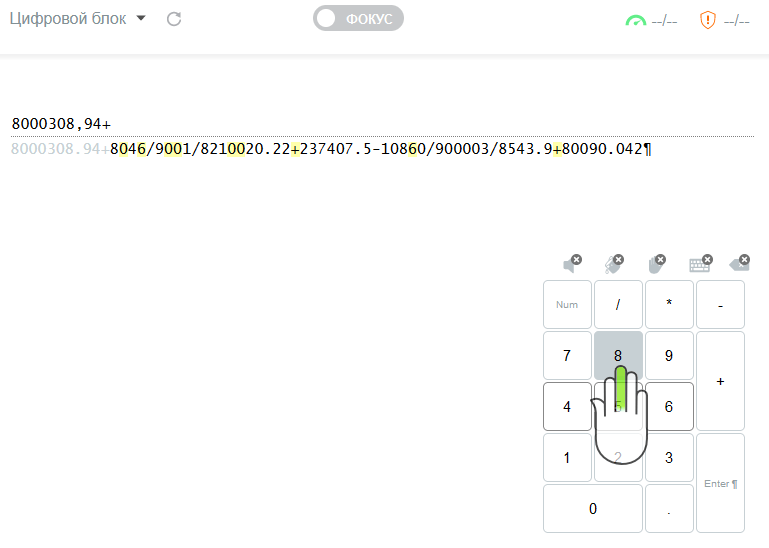
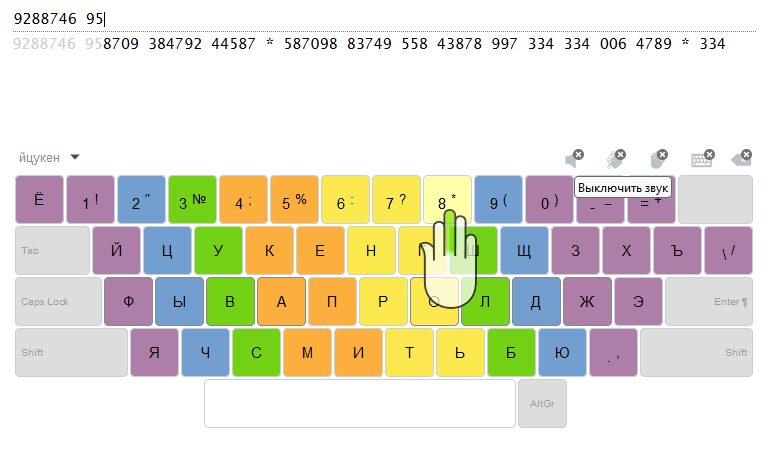
Какой вид тренировки выбрать, решать вам. Это зависит от типа клавиатуры или ноутбука. Содержит ли устройство цифровой блок, так называемый NumPad, или нет.
Навык пригодится специалистам, которые часто его применяют в работе. Это могут быть бухгалтера, экономисты, финансисты. Авторы, которые используют сводки в текстах или работают со статистикой.
Также есть возможность попрактиковаться со своим текстом:
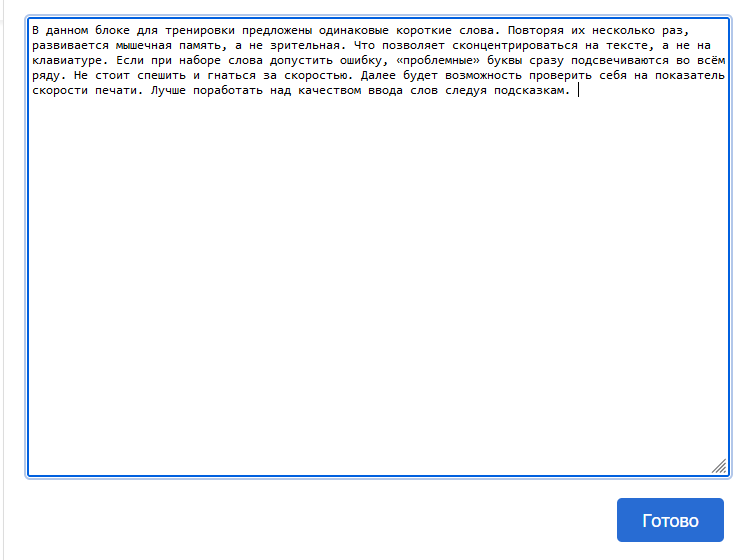
Далее навык отрабатывается на собственном тексте.
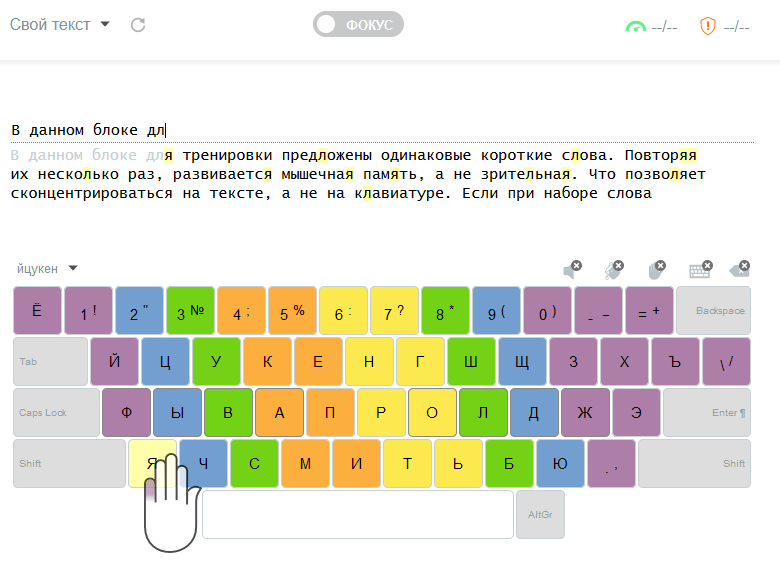
Текст, который писали вы сами, удобен для тренировки хотя бы тем, что он вам знаком. Скорость печати будет выше, а ошибок будет меньше.
****
Процесс обучения весьма увлекателен. Вместе с продвижением рождается азарт и желание пройти все уровни на «отлично».
Но не забывайте делать перерывы. Следите за усталостью как рук, так и глаз. Лучше заниматься по чуть-чуть, но систематически. Так вы получите максимум пользы и в самые короткие сроки освоите метод слепой печати.
Автор: Светлана Севастьянова